Talhólf er ekki að virka á iPhone og þú veist ekki hvað þú átt að gera. Það er ótrúlega pirrandi þegar talhólf er ekki að virka, sérstaklega ef þú bjóst við mikilvægu símtali frá vini eða vandamanni. Í þessari grein, Ég mun sýna þér hvað þú átt að gera þegar iPhone þinn mun ekki spila talhólf svo þú getir lagað vandamálið til frambúðar.
Hvað er að iPhone mínum? Ætti ég að hringja í flutningsaðilann minn?
Á þessum tímapunkti getum við ekki verið nákvæmlega viss um hvers vegna iPhone þinn mun ekki spila talhólf. Talhólfið sem þú spilar í Símaforritinu á iPhone þínum er hringt Sjónræn talhólf , sem halar niður talhólfin þín frá símafyrirtækinu þínu í formi lítilla hljóðskrár, svipað og tónlistarskrárnar sem þú hlustar á inni í Music appinu.
Þegar talhólf er ekki að virka á iPhone þínum, gera margir ráð fyrir að það sé vandamál með þráðlausa símafyrirtækið sitt, svo þeir hringja strax í Verizon, AT&T, T-Mobile eða neyðarlínu þjónustuveitu annars símafyrirtækis. Hins vegar er mikill tíminn vandamálið í alvöru af völdum hugbúnaðarvandamála á iPhone sjálfum.
Talhólf virkar ekki á iPhone? Hér er hvers vegna
Það eru tvær meginástæður fyrir því að iPhone er ekki að spila talhólf:
- IPhone þinn halar ekki niður talhólf frá þráðlausa símafyrirtækinu þínu eða
- Símaforritið á iPhone virkar ekki rétt
Leiðbeiningar við bilanaleit okkar munu hjálpa þér að greina og laga ástæðuna fyrir því að talhólf er ekki að virka á iPhone þínum!
Áður en við byrjum
Áður en við kafum í skrefin við úrræðaleit skaltu ganga úr skugga um að sjónræn talhólf sé sett upp á iPhone. Opnaðu Símaforritið á iPhone og bankaðu á Talhólf neðst í hægra horninu á skjánum. Ef þú sérð „Til að ná talhólfinu stilltu fyrst lykilorð og kveðju“ á skjánum sem og hnappur sem segir Settu upp núna , þá hefur Visual Talhólf ekki verið sett upp á iPhone þínum.
Pikkaðu á til að setja upp Visual Talhólf Settu upp núna . Þú verður beðinn um að slá inn og staðfesta lykilorð talhólfsins. Næst hefur þú möguleika á að velja sjálfgefna talhólfskveðju eða taka upp þína eigin. Ef þú vilt taka upp þinn eigin sérsniðna kveðju pikkarðu á Sérsniðin . Þegar þú hefur slegið inn búið til lykilorðið þitt og valið kveðjuna þína, geturðu tekið á móti talhólfum og skoðað þau í Símaforritinu.
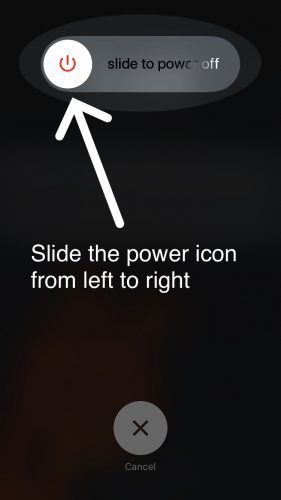
iphone 6s skjárinn er ekki að kveikja
Ábending atvinnumanna: Þú getur tvisvar athugað hvort talhólf er sett upp á iPhone með því að hringja og hringja í þitt eigið símanúmer í takkaborði símaforritsins eða með því að hringja í iPhone með öðrum síma.
Af hverju iPhone mun ekki spila talhólf - lagfæringin!
Lokaðu og opnaðu aftur símaforritið
Eins og ég nefndi áðan er ein af algengu ástæðunum fyrir því að iPhone mun ekki spila talhólf vegna þess að Sími forritið virkar ekki rétt. Með því að loka og opna símaforritið aftur getur það „lokað“ og byrjað aftur, sem getur stundum lagað hugbúnaðarbilun.
Byrjaðu á því að loka símaafritinu tvíþrýsta heimahnappinn. Þetta mun opna App Switcher, sem mun sýna öll forritin sem þú hefur nú opið á iPhone. Notaðu fingurinn til að strjúka upp í Símaforritið. Þú veist að Símaforritið er lokað þegar það birtist ekki lengur í App Switcher.

Slökktu á og kveiktu aftur á iPhone
Stundum, með því að gefa iPhone nýjan byrjun með því að slökkva á honum og kveikja aftur á honum getur það leyst minni háttar hugbúnaðarvandamál. Til dæmis, ef hugbúnaðurinn á iPhone þínum hrundi í bakgrunni, gæti það valdið því að Símaforritið bilaði.
Haltu inni til að slökkva á iPhone máttur hnappur þar til þú sérð rauða máttartáknið og renna til að slökkva birtast á skjánum á iPhone þínum. Notaðu fingurinn og renndu rauða máttartákninu frá vinstri til hægri. Bíddu í um það bil 30 sekúndur áður en þú kveikir á iPhone aftur, bara til að ganga úr skugga um að hann loki alveg.

Skráðu þig inn á þráðlausa símafyrirtækisreikninginn þinn og breyttu lykilorðinu fyrir talhólf
Sumir símafyrirtæki krefjast þess að þú endurstillir lykilorð talhólfsins til öryggis þegar þú færð nýjan iPhone. Stundum, að uppfæra það handvirkt á netinu eða með því að hringja í þjónustuver getur endurstillt tengingu símans við talhólfsþjóninn og lagað vandamálið.
En ég hélt að talhólf iPhone hafi ekki lykilorð!
IPhone þinn er með talhólfslykilorð, en þú þarft aðeins að slá það inn einu sinni og margir nýir iPhone setja það upp sjálfkrafa. Hins vegar þarf samt að vera einhvers konar staðfesting milli símafyrirtækisins þíns og iPhone til að hlaða niður talhólfunum þínum. Jafnvel þó þú sjáir það ekki er lykilorð talhólfsins enn til.
Hvernig á að breyta talhólfslykilorðinu þínu ef Regin er símafyrirtækið þitt
Þú getur breytt lykilorði talhólfsins frá iPhone með því að hringja (800) -922-0204 . Þú kemst að sjálfvirkri þjónustuvalmynd viðskiptavinar sem gerir þér kleift að breyta lykilorði talhólfsins. Til að læra meira, skoðaðu Verizon’s stuðningsgrein um efnið.
skilaboð virka ekki á iphone
Hvernig breyta á lykilorði talhólfs ef AT&T er símafyrirtækið þitt
Þú getur breytt lykilorði talhólfsins með því að hringja (800) -331-0500 frá iPhone. Þú kemst að sjálfvirka þjónustuvalmynd AT&T sem biður um símanúmer og póstnúmer. Nokkrum sekúndum síðar birtast skilaboðin „Lykilorð rangt - Sláðu inn lykilorð um talhólf“ á skjánum á iPhone þínum. Sláðu inn sjö síðustu tölustafina í farsímanúmerinu þínu til að breyta lykilorði talhólfsins. Ég mæli eindregið með því að þú lesir AT & T’s Við gerum þetta skref vegna þess að það getur verið mjög erfitt að rekja nákvæman uppruna hugbúnaðarvandamála, svo við endurstilltum okkur allt netstillingar.
Til að endurstilla netstillingar skaltu byrja á því að opna Stillingar app. Pikkaðu næst Almennt -> Núllstilla -> Núllstilla netstillingar og sláðu inn lykilorðið þitt. IPhone þinn mun endurstilla netstillingar og endurræsa sjálfan sig.

Talhólfsvandamál: Fast!
Þú hefur lagað vandamálið með iPhone þínum og nú geturðu hlustað á talhólfin aftur! Gakktu úr skugga um að vinir þínir og fjölskylda viti hvað þeir eigi að gera þegar iPhone-símar þeirra spila ekki talhólf með því að deila þessari grein á samfélagsmiðlum. Takk fyrir lesturinn og ekki hika við að skilja eftir athugasemd hér að neðan ef þú hefur einhverjar aðrar spurningar um iPhone þinn.


